Зміст

Далеко не найсучасніший ноутбук ASUS X54C буде належним чином функціонувати лише в тому випадку, якщо на ньому встановлені актуальні драйвера. Саме про те, як оснастити ними даний пристрій тайванського виробника піде мова в нашій статті.
Завантажуємо драйвера для ASUS X54C
Є кілька варіантів пошуку ПО для розглянутого лептопа. Одні з них вимагають певних зусиль і займають чимало часу, тому як всі дії виконуються вручну, інші – прості і автоматизовані, але не позбавлені недоліків. Далі розповімо докладніше про кожного з них.
Спосіб 1: сторінка підтримки ASUS
Модель X54C була випущена досить давно, але компанія ASUS не збирається відмовлятися від підтримки свого дітища. Саме тому офіційний сайт виробника – перше місце, яке ми відвідаємо для скачування драйверів.
- Перейшовши за посиланням вище, клікніть лівою кнопкою миші (ЛФМ) на кнопку-вкладку " драйвери та утиліти»
.
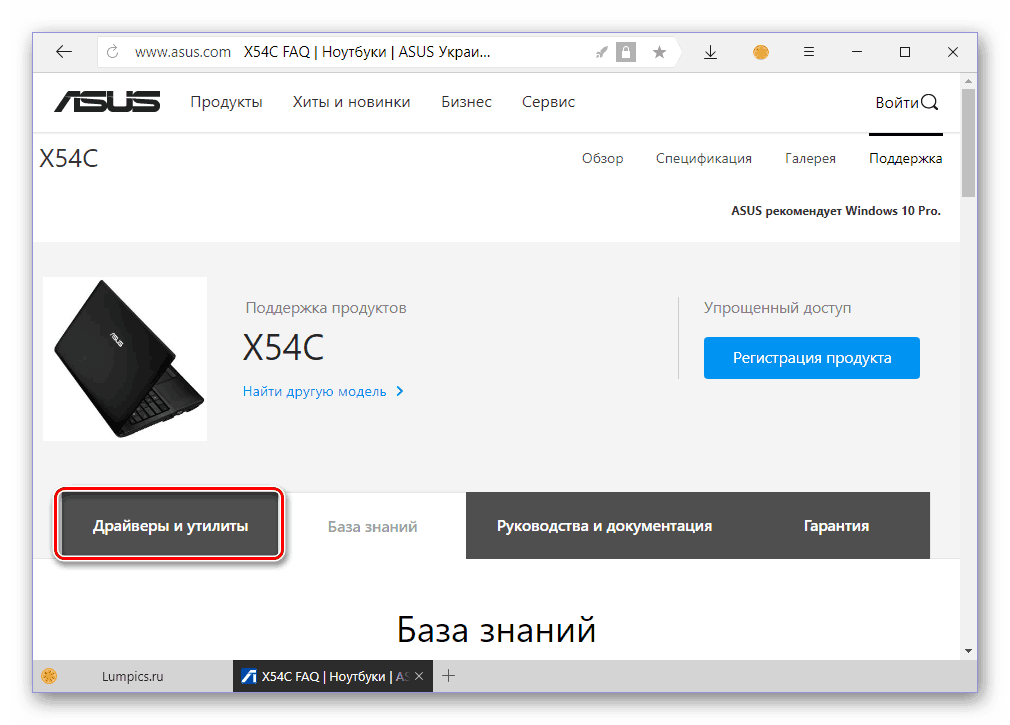
Примітка: у ASUS є дві моделі, в найменуванні яких присутній «X54» . Крім розглянутого в даному матеріалі X54C, є ще ноутбук X54H, про який ми розповімо в одній з наступних статей. Якщо ж у вас саме цей пристрій, скористайтеся пошуком по сайту або просто натисніть на посилання " знайти іншу модель» .
- У полі «Please select OS»
(будь ласка, виберіть ОС) зі списку виберіть ту версію і розрядність операційної системи, яка встановлена на вашому ноутбуці.
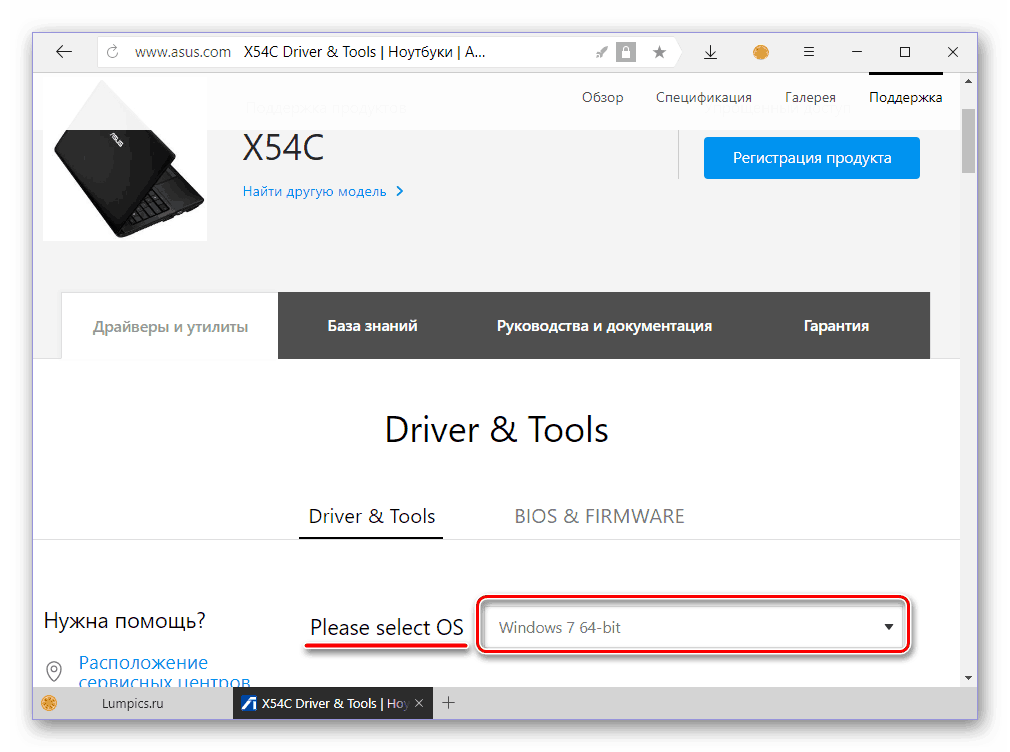
Примітка: Windows 8.1 і 10 немає в цьому списку, але якщо у вас встановлена вона, виберіть Windows 8 – драйвери для неї підійдуть і до більш нової версії.
- Під полем вибору ОС з'явиться перелік доступних для скачування драйверів, кожен з яких доведеться завантажувати вручну, натискаючи на кнопку «Download»
(завантажити) і, якщо цього попросить ваш браузер, вказуючи папку для збережень файлів.
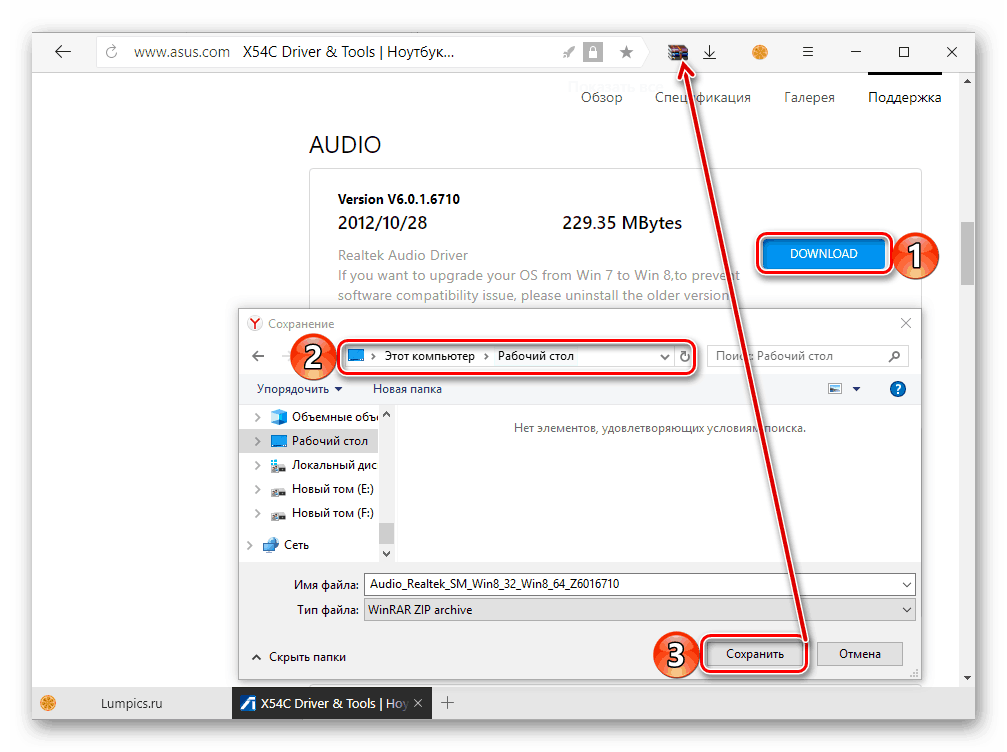
Примітка: всі драйвера і додаткові файли запаковані в ZIP-архіви, тому спочатку їх доведеться витягти. Скористайтеся для цього спеціальною програмою, обов'язково розпаковуючи кожен архів в окрему папку.
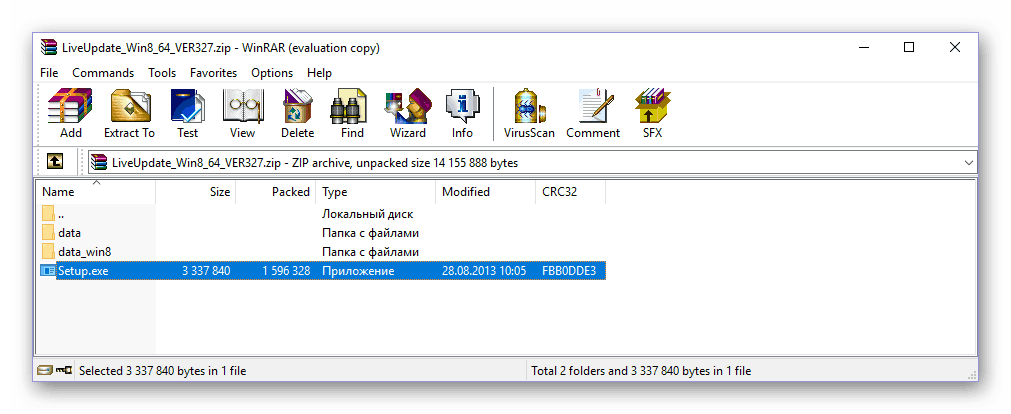
Читайте також: Програми для роботи з архівами
- Після того як ви скачаєте всі необхідні драйвера для лептопа ASUS X54C і розпакуєте їх, по черзі відкрийте кожну папку і знайдіть в ній виконуваний файл – додаток з розширенням EXE, яке, швидше за все, буде називатися setup. Запустіть його подвійним кліком ЛФМ для початку інсталяції.
- Далі просто дотримуйтесь підказок майстра установки. Все що від вас буде потрібно-вказати шлях для розташування програмних компонентів (але його краще не міняти),
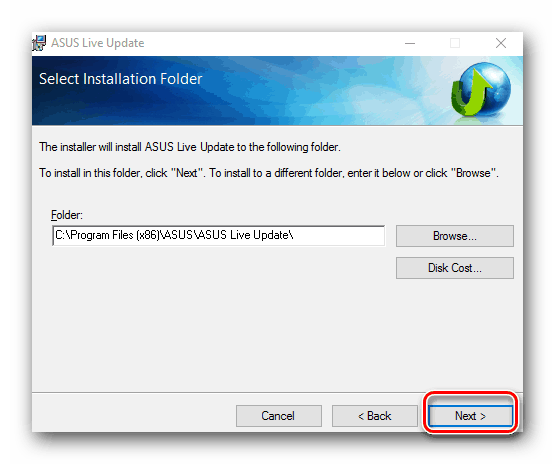
А потім по черзі натиснути «Next» , «Install» , «Finish» або «Close» . Все це необхідно виконати з кожним завантаженим драйвером, після чого ноутбук слід перезавантажити.
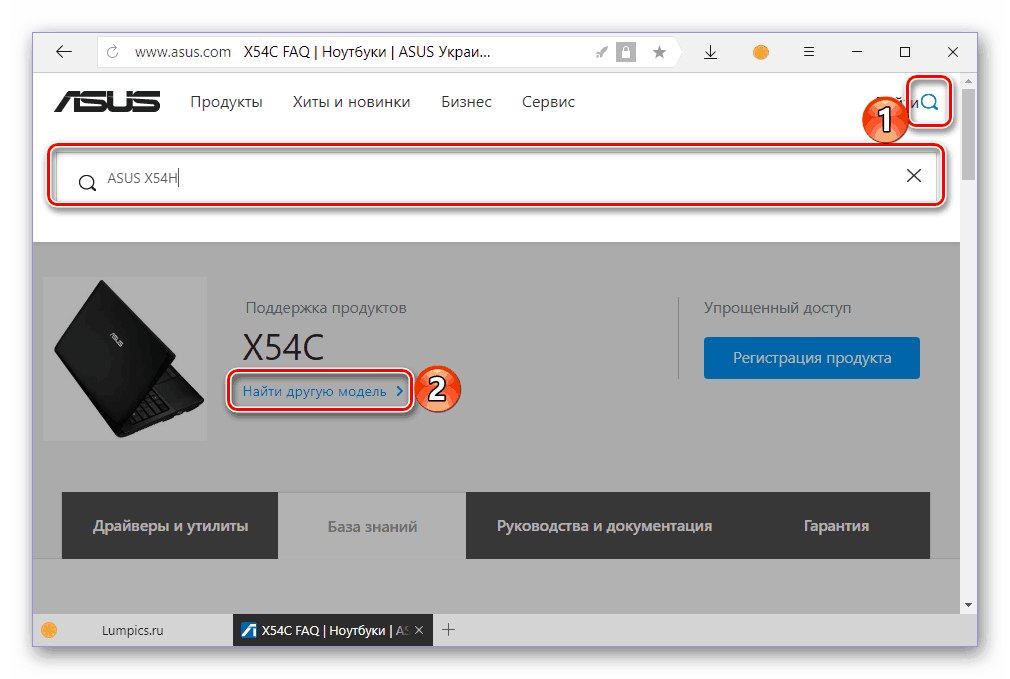

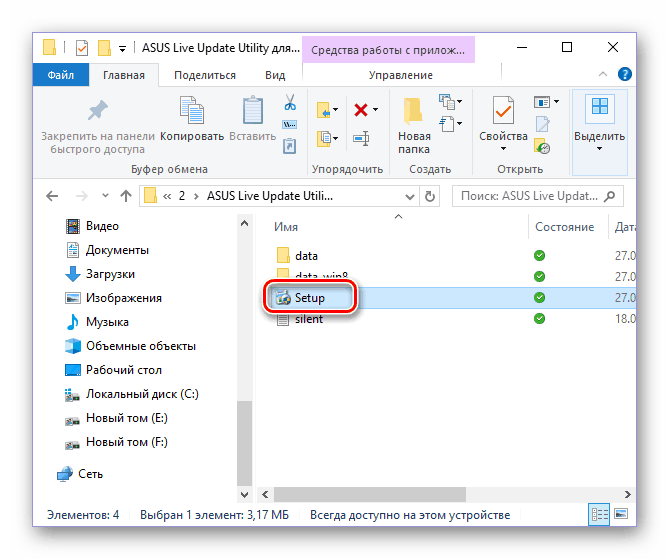
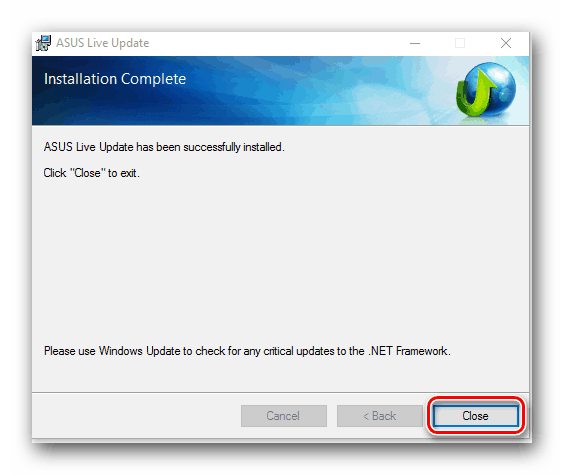
Пошук і скачування драйверів з офіційного сайту ASUS – завдання досить проста. Єдиний недолік такого підходу полягає в тому, що кожен архів з ПЗ необхідно завантажувати окремо, а потім так само інсталювати кожен файл. Далі ми розповімо, як спростити цей процес, істотно заощадивши час, але не втративши в безпеці.
Спосіб 2: ASUS Live Update Utility
Даний варіант установки драйверів на ASUS X54C полягає у використанні фірмової утиліти, яку також можна завантажити зі сторінки підтримки розглянутої моделі. Ця програма сканує апаратну і програмну частину лептопа, після чого викачує і встановлює відсутні драйвера, а також оновлює застарілі версії. Від вас при цьому буде потрібно мінімум дій.
Якщо ASUS Live Update Utility вже встановлена на ноутбуці, відразу переходите до кроку 4 даного способу, ми ж спочатку розповімо про скачуванні і установці цієї утиліти.
- Виконайте маніпуляції, описані в кроках 1-2 попереднього способу.
- Вказавши версію і розрядність своєї операційної системи, Натисніть за посиланням «Expand All +»
(показати все), розташованої під полем вибору.
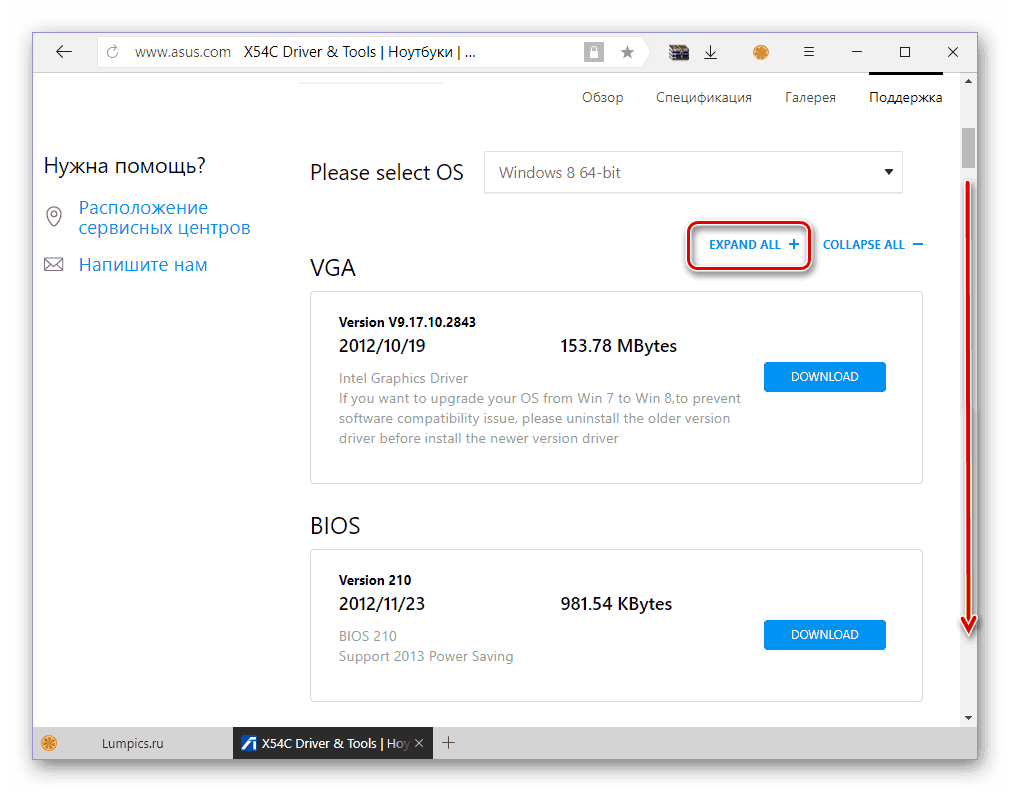
Далі перегорніть перелік доступних драйверів і утиліт до блоку під назвою «Utilities» . Прокрутіть сторінку ще трохи вниз до тих пір,
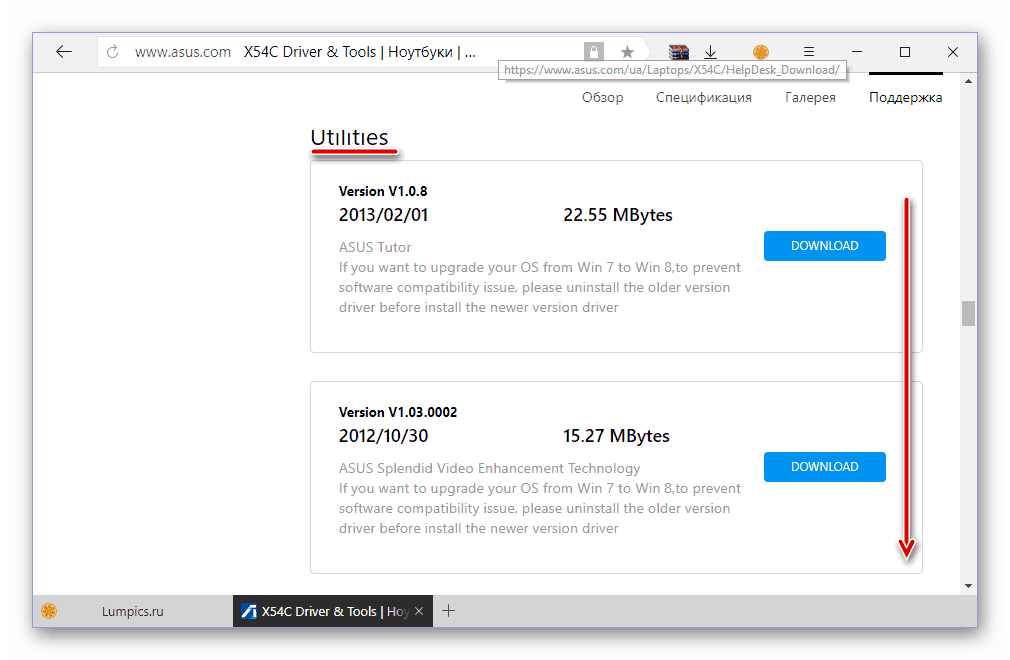
Поки не побачите в списку ASUS Live Update Utility. Тисніть вже знайомої нам кнопці «Download» (завантажити).
- Витягніть вміст архіву в окрему папку та запустіть виконуваний файл із назвою Setup. Встановіть його, дотримуючись покрокових підказок.
- Після того як фірмова утиліта від ASUS буде встановлена на ноутбук, запустіть її. У головному вікні натисніть на кнопку " Перевірити оновлення негайно» .
- Буде запущено сканування операційної системи і апаратних компонентів ASUS X54C. по його завершенні додаток відобразить список відсутніх і застарілих драйверів. При бажанні можна ознайомитися із зібраною в ході перевірки інформацією, натиснувши по активному посиланню під написом &171; є оновлення для вашого комп'ютера&187; . Для запуску безпосередньо інсталяції знайдених драйверів натисніть по кнопці »встановити" .
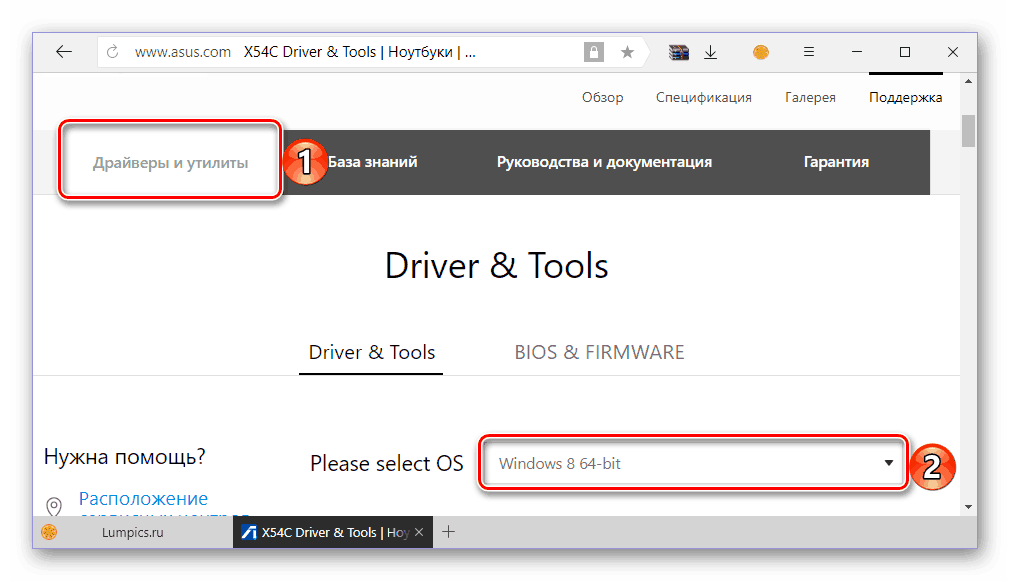
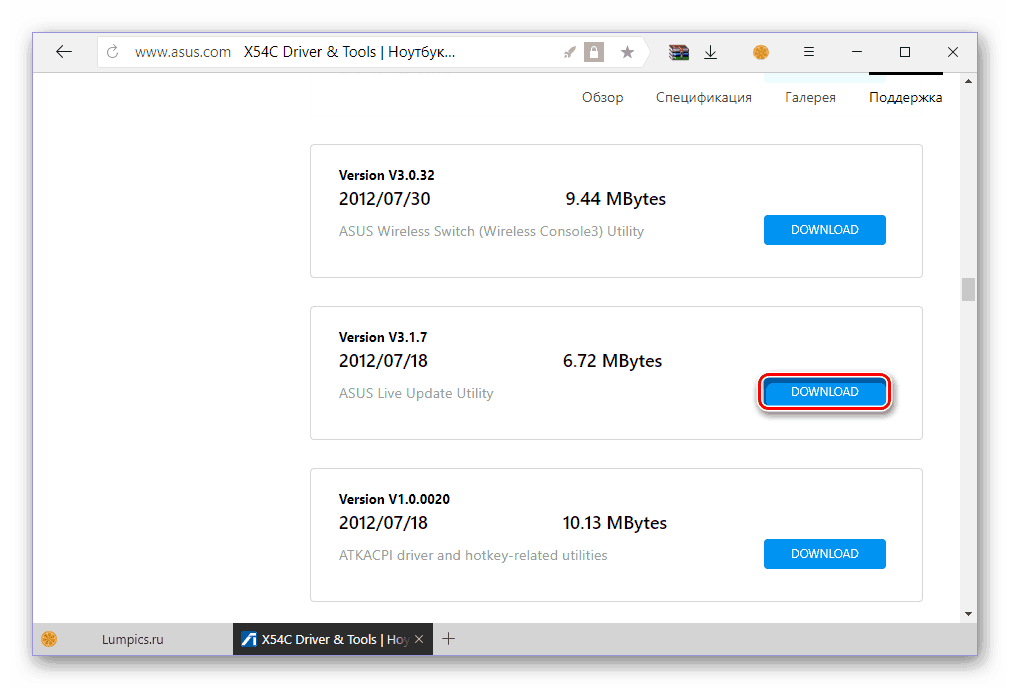
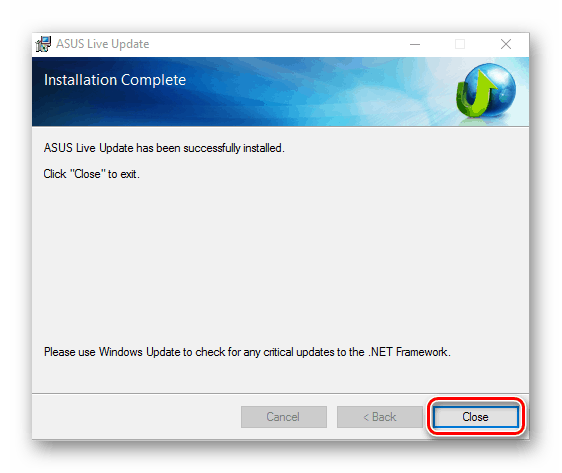
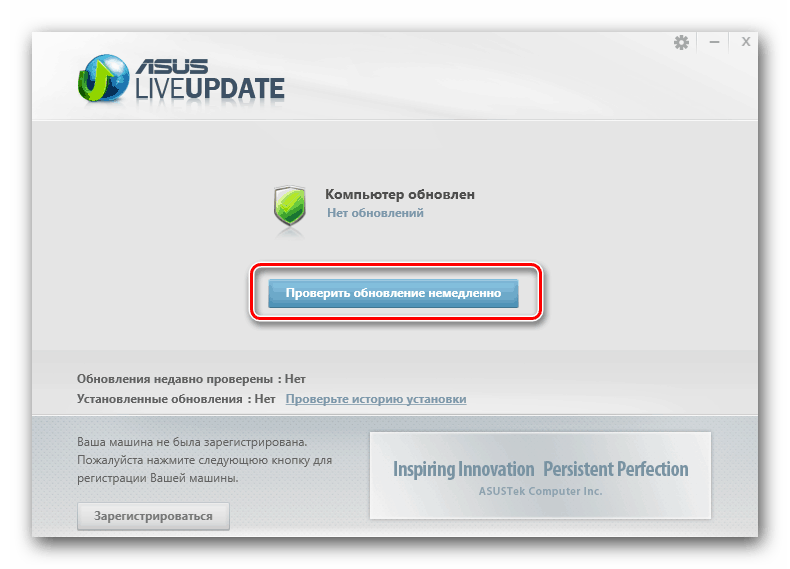
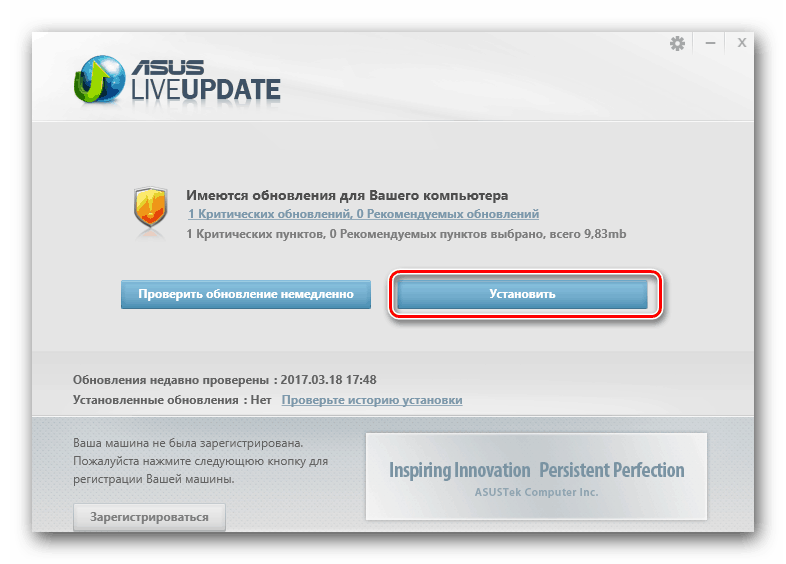
Інсталяція драйверів за допомогою ASUS Live Update Utility протікає в автоматичному режимі і вимагає вашого втручання лише на початковому етапі. Можливо, в ході її виконання ноутбук кілька разів буде перезавантажений, по завершенні процедури його теж потрібно перезавантажити.
Спосіб 3: універсальні програми
Розглянута в попередньому способі утиліта – хороше рішення, але тільки для ноутбуків ASUS. Існує досить багато додатків, призначених для установки і оновлення драйверів будь-яких пристроїв. Підійдуть вони і для лептопа ASUS X54C, тим більше що принцип їх роботи і алгоритм використання точно такий же – запуск, сканування ОС, установка по. Якщо Live Update Utility у вас не встановлена або ви хочете її використовувати, рекомендуємо ознайомитися з наступним матеріалом:

Детальніше: Програми для встановлення та оновлення драйверів
Стаття за посиланням вище являє собою короткий огляд, на основі якого ви зможете зробити вибір на користь того чи іншого додатка. Рекомендуємо звернути увагу на лідерів цього сегмента – DriverPack Solution і DriverMax . Саме ці програми наділені найбільшою базою підтримуваного заліза і програмного забезпечення, до того ж на нашому сайті є статті про роботу з ними.
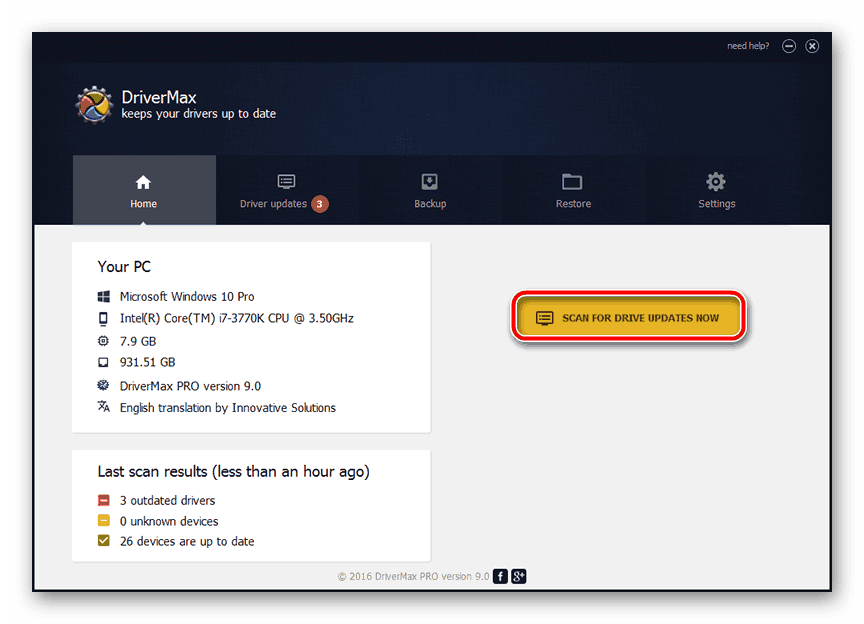
Детальніше:
встановлення та оновлення драйверів у DriverPack Solution
використання DriverMax для пошуку та інсталяції драйверів
Спосіб 4: ідентифікатор обладнання
Кожен апаратний компонент ноутбука або комп'ютера наділений унікальним номером – ID (ідентифікатор обладнання). Існує кілька вузькоспеціалізованих веб-ресурсів, що надають можливість пошуку і подальшого скачування драйвера для пристрою по його ВД. Для того щоб дізнатися це значення для кожної «залізяки», встановленої в ASUS X54C, ознайомтеся з нашою статтею. У ній же можна дізнатися і про сайти, з яких таким чином можна завантажити необхідний софт.
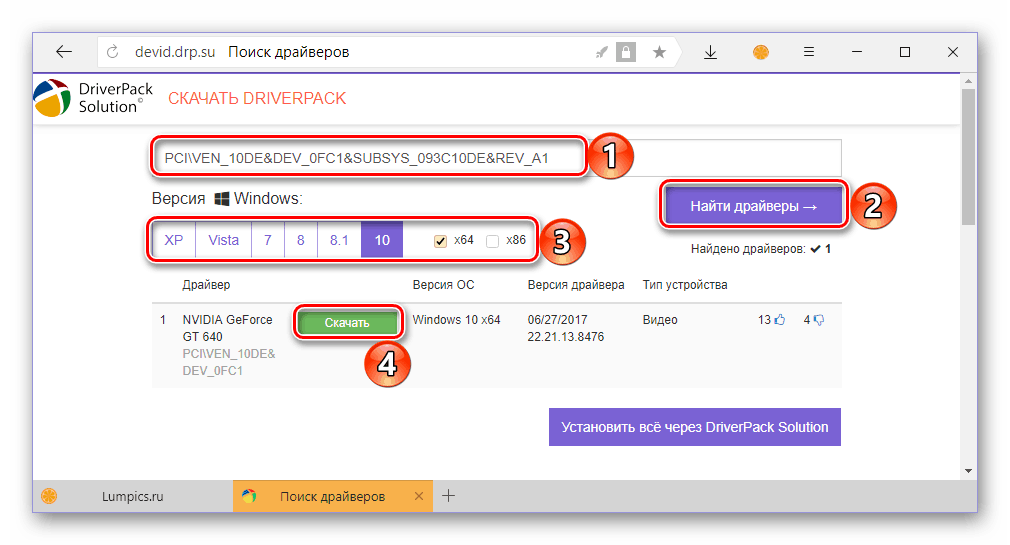
Детальніше: Пошук і скачування драйвера по ID
Спосіб 5:» Диспетчер пристроїв " Windows
На завершення коротко розповімо про найпростішому, але маловідомому способі. «Диспетчер пристроїв» , який є важливою складовою операційної системи, надає можливість пошуку драйверів і їх автоматичної установки. Як і у випадку з офіційним сайтом ASUS, дії доведеться проробляти для кожного компонента окремо. Однак, якщо ви не хочете борознити простори інтернету, завантажувати різні файли і додатки, бездумно встановлювати їх на свій ноутбук, варіант з використанням стандартного засобу Windows вам цілком підійде. Єдиний його недолік полягає в тому, що на ASUS X54C не будуть встановлені фірмові додатки, хоча для кого-то це, навпаки, незаперечний плюс.

Детальніше: встановлення та оновлення драйверів через " Диспетчер пристроїв»
Висновок
На цьому ми закінчимо. Зі статті ви дізналися про різні способи пошуку драйверів для ноутбука ASUS X54C-як офіційних, так і їх гідною, хоча і не офіційною альтернативі. Який з описаних алгоритмів дій вибрати-вирішуйте самі, ми ж сподіваємося, що змогли Вам допомогти.




